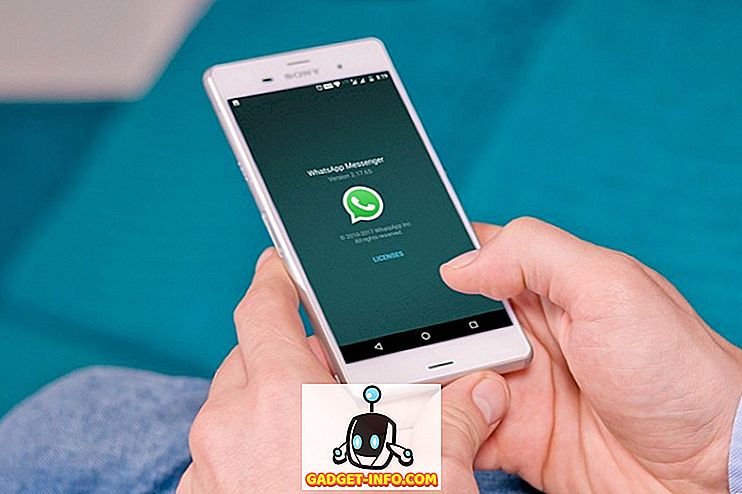Иако не постоји мањак великих претраживача, како за паметне телефоне тако и за рачунаре, Цхроме остаје неоспорни лидер, с више од 50% тржишног удјела претраживача. Гооглеова понуда свакако заслужује сву вучу јер људи воле претраживач за минималним корисничким интерфејсом, интеграцијом у Гооглеове услуге и мноштвом функција. Наравно, то није без мана, али Цхроме је и даље најбољи претраживач. Ако користите Цхроме, шансе су да већ знате много о прегледачу, али да ли знате сваки Цхроме трик? Па, не мислимо тако, тако да уносимо 8 кул трикова који нису баш познати:
1. Померите више картица
Понекад се у Цхроме-у на нашем ПЦ-у или Мац-у отвори велики број картица и да се смањи број нереда, одлучили смо да преместимо одређене картице у нови прозор. Међутим, шансе су да то радите тако што ћете повлачити сваку картицу у нови прозор један по један, што је досадан процес. Срећом, можете лако да преместите више картица у Цхроме-у.
То можете урадити помоћу тастера Цтрл или Схифт . Све што треба да урадите је да притиснете тастер Цтрл и изаберете картице које желите да преместите. Када завршите, само превуците картице где год желите. Можете чак да користите тастер Схифт да бисте изабрали низ картица у Цхроме-у.
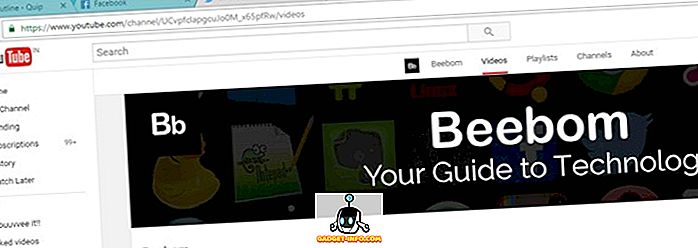
2. Додајте догађаје из календара из Омнибокса
Цхроме-ов Омнибок ака адресна трака има много функционалности. Омнибок можете користити за израчунавање, проверу временских услова, конвертовање јединица, стартовање тајмера, директно претраживање веб страница и још много тога. Осим тога, вишенамјенски оквир можете користити за напредније задатке као што је слање е-поште или спремање догађаја у календар. Међутим, мораћете да следите неколико корака пре него што почнете да додате догађаје из Гоогле календара из календара. Овде иде:
- Прво, идите на Цхроме поставке и кликните на " Управљање претраживачима " у секцији Претрага.
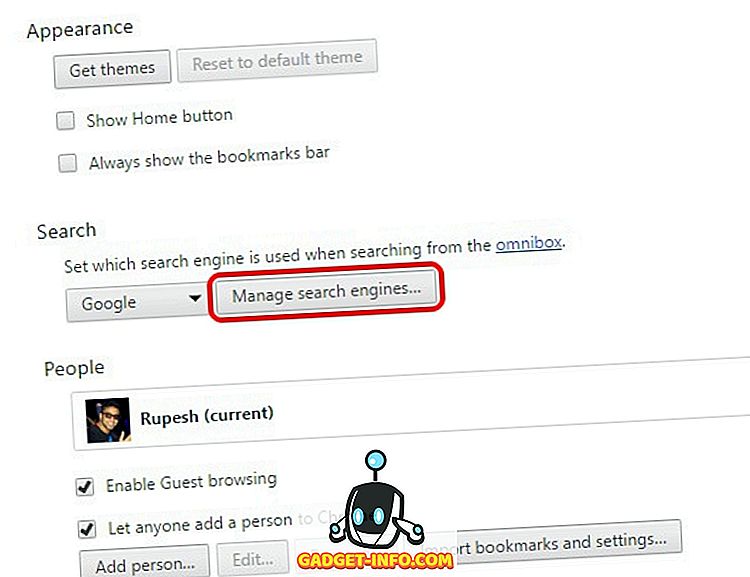
- Ево, само се померите до дна и наћи ћете три празне кутије . У првом пољу додајте име као што је „ Гоогле догађај у календару “ и додајте кључну реч коју желите да користите да бисте активирали функцију догађаја у вишенаменском оквиру. Једноставно користимо „ Календар “. Када завршите, залијепите овај линк “ //ввв.гоогле.цом/цалендар/евент?цтект=+%с+&ацтион=ТЕМПЛАТЕ&ппроп=ХовЦреатед%3АКУИЦКАДД ” у трећи оквир. Затим кликните на "Доне".
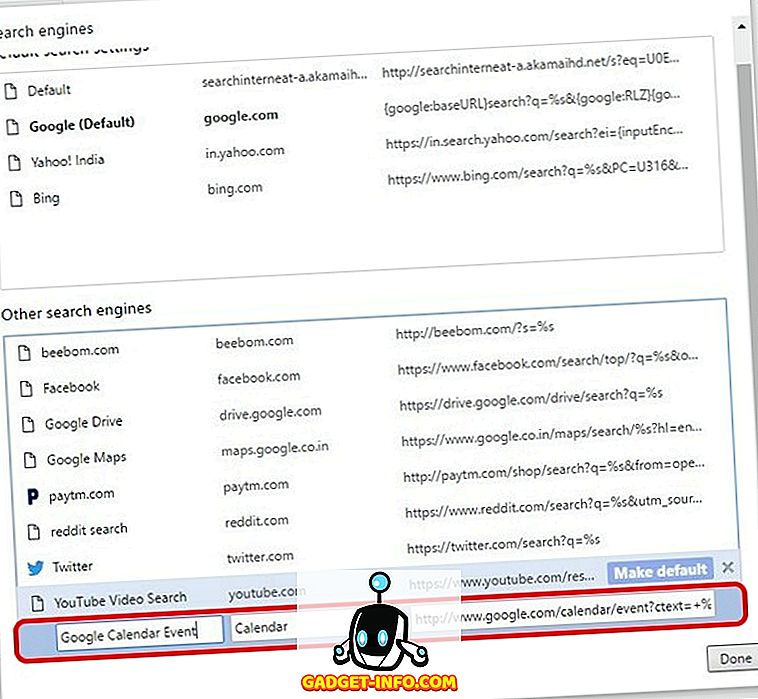
- Затим, у "Омнибокс" упишите " Цалендар " и притисните Таб . Затим, укуцајте детаље о догађају на природном језику и притисните Ентер.
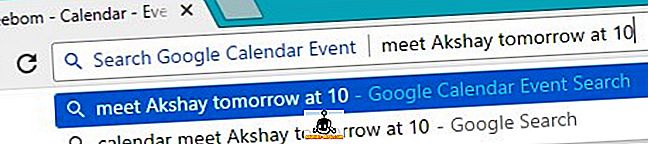
- Страница Гоогле календара треба да се отвори са свим детаљима. Можете само да притиснете “ Саве ” да бисте сачували догађај.
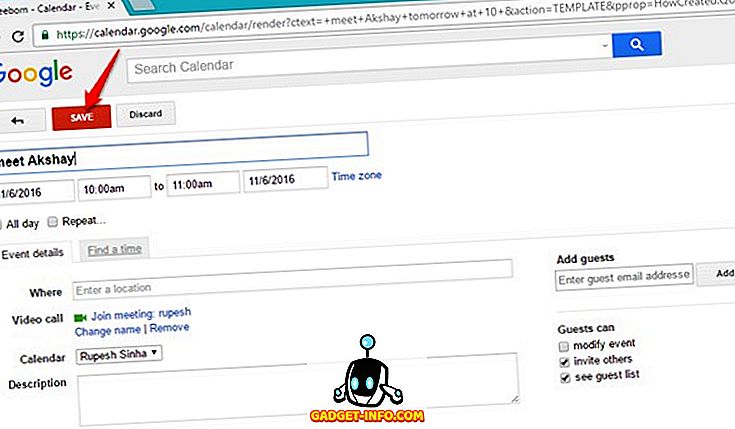
Па, ово је сигурно згодан начин да додате догађаје из Гоогле календара из Цхроме-а.
3. Ручно ажурирање аутоматског попуњавања
Функција аутоматског попуњавања у Цхроме-у је прилично велика јер вас штеди од муке при уносу ваших адреса и детаља картице поново и поново. Међутим, шта ако сте почели да користите другу картицу или сте се преселили на ново место? Не брините, Цхроме вам омогућава да ручно ажурирате податке о аутоматском попуњавању.
Само пређите на Цхроме Сеттингс и кликните на " Схов адванцед сеттингс ". Затим се спустите до одељка „ Пассвордс анд Формс “ и кликните на „ Манаге Аутофилл Сеттингс “.
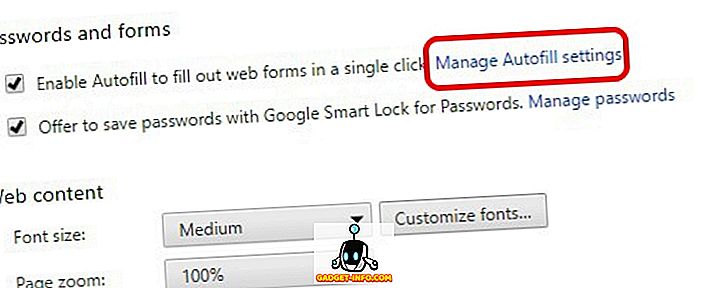
У поставкама аутоматског попуњавања можете једноставно додати нову адресу или картицу и добро је кренути.
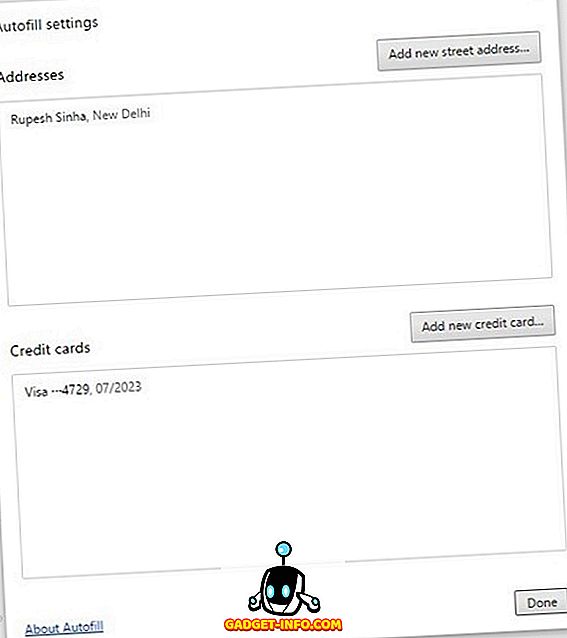
4. Блокирајте Цхроме обавештења
Функција Цхроме обавештења је прилично велика, али може и да буде иритантна, нарочито ако дозволите многим веб сајтовима (онима који спам) да вам шаљу обавештења. Такође, важно је напоменути да ова обавештења стижу чак и када сте затворили Цхроме. Срећом, можете блокирати Цхроме обавештења.
На ПЦ-у или Мац-у, идите на Цхроме Сеттингс и кликните на " Схов адванцед сеттингс ". Затим идите на „ Подешавања садржаја “ у одељку Приватност.
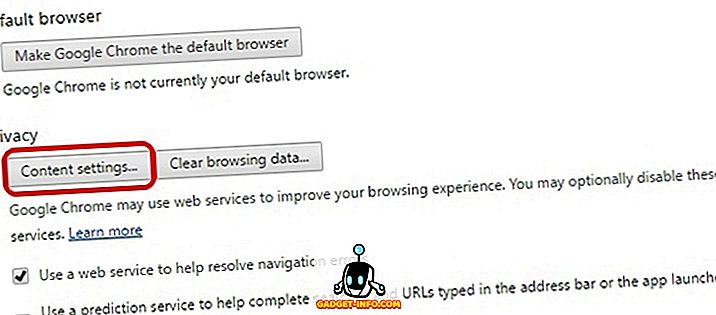
Овде ћете наћи одељак „ Обавештења “, где можете да изаберете да „ не дозволите ниједном сајту да приказује обавештења “. Ако желите да блокирате обавештења са одређеног веб сајта, можете кликнути на „ Управљање изузецима “ и урадити исто.
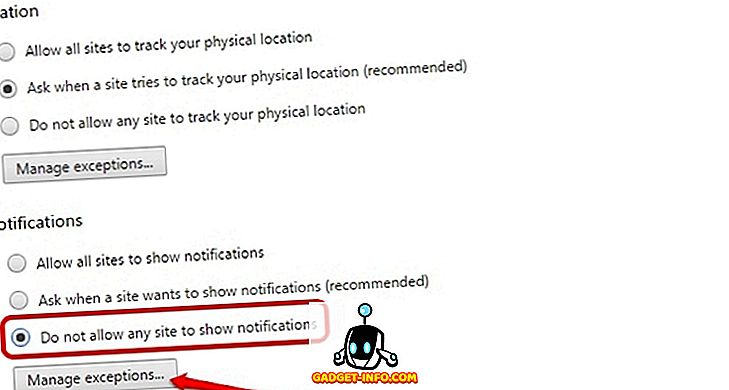
На уређају Андроид можете да одете на Цхроме поставке-> Поставке локације-> Обавијести, гдје ћете пронаћи веб-локације које вам доносе обавијести. Затим можете да тапнете на сајт иу одељку за дозволе, изаберите “Блокирај”.
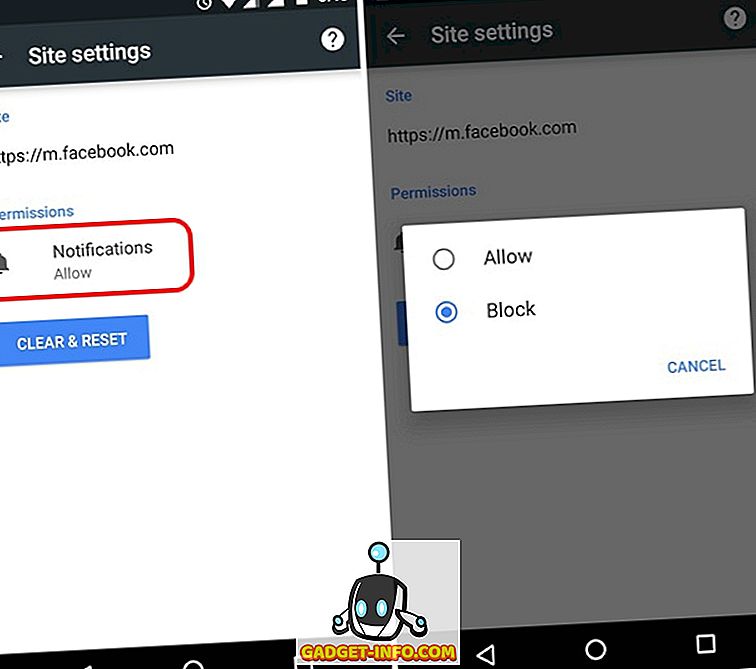
5. Цхроме пречице на тастатури
Цхроме има велики број одличних пречица на тастатури које вам сигурно могу олакшати рад. Ево најкориснијих:
- Цтрл + 1-9 : Помоћу ових пречица можете се пребацивати између различитих картица. Овде је први таб, а 9 последњи.
- Цтрл + Таб : Ова пречица на тастатури омогућава прелазак на следећу картицу са десне стране. Можете да се померите на картицу са леве стране помоћу Цтрл + Схифт + Таб.
- Цтрл + Схифт + Н : Режим Анонимно можете отворити помоћу ове пречице.
- Цтрл + Схифт + Т : Случајно затворио картицу? Притисните ову пречицу на тастатури да бисте је поново отворили. Такође можете притиснути тастер више пута да бисте вратили више картица.
- Цтрл + Схифт + Делете : Ова пречица на тастатури вас води до странице „Брисање података о прегледавању“, на којој можете избрисати Цхромеове колачиће, предмеморију, историју и друге податке.
- Цтрл + Л : Помоћу ове пречице можете брзо да померите курсор на вишенамјенски оквир.
- Схифт + Есц : Желите ли да задржите чек на картицама за пребацивање меморије? Притисните ову пречицу да бисте отворили Цхромеов менаџер задатака.
- Цтрл + В : Можете брзо да затворите таб са овом пречицом на тастатури.
- Цтрл + Н : Брзо отварање новог Цхроме прозора са овом пречицом.
- Цтрл + Т : Ова тастерска пречица вам омогућава да отворите нову картицу.
Напомена : Ове команде можете да користите на Мац-у тако што ћете тастер Цтрл заменити тастером „Цомманд“ и тастер „Алт“ помоћу тастера „Оптион“.
6. Цхроме покрети (Андроид и иОС)
Цхроме на Андроиду и иОС пакује у неке стварно кул гестове које можете користити да бисте побољшали своје искуство:
- Пребацивање између картица преко превлачења на адресној траци .
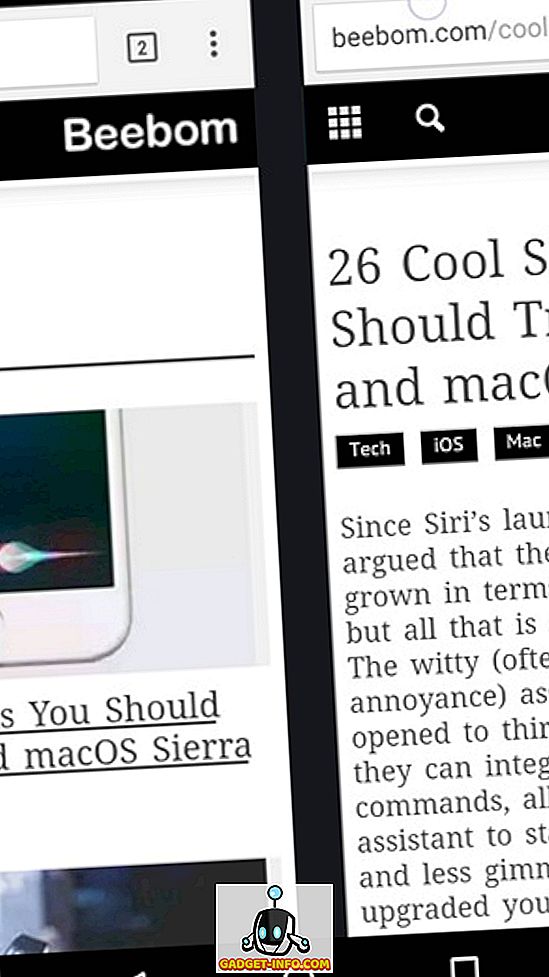
- Отворите прекидач картица тако што ћете превући надоле из адресне траке (само Андроид).
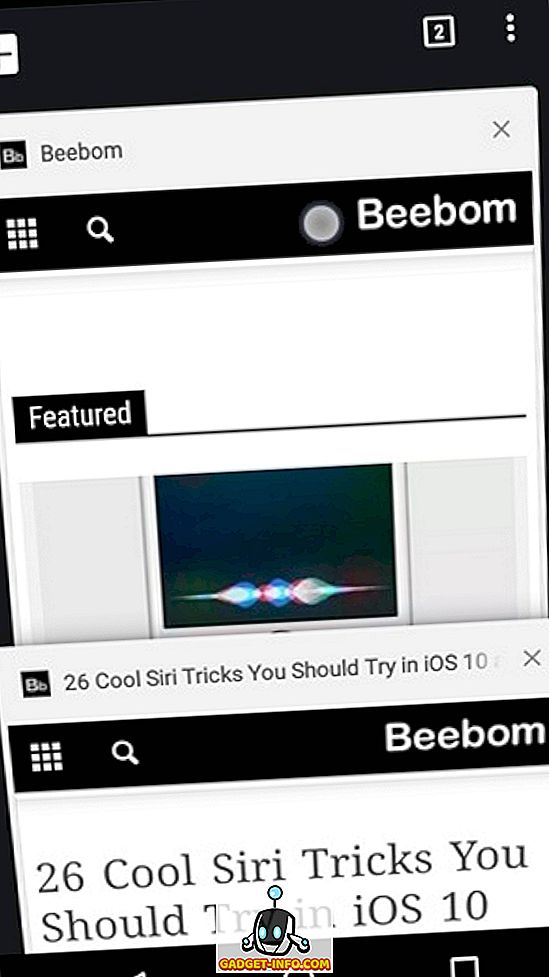
- Повуците на страницу да бисте поново учитали страницу (само за Андроид).
- Повуците на страницу да бисте је поново учитали, отворили нову картицу или затворили тренутну картицу. (само за иОС).
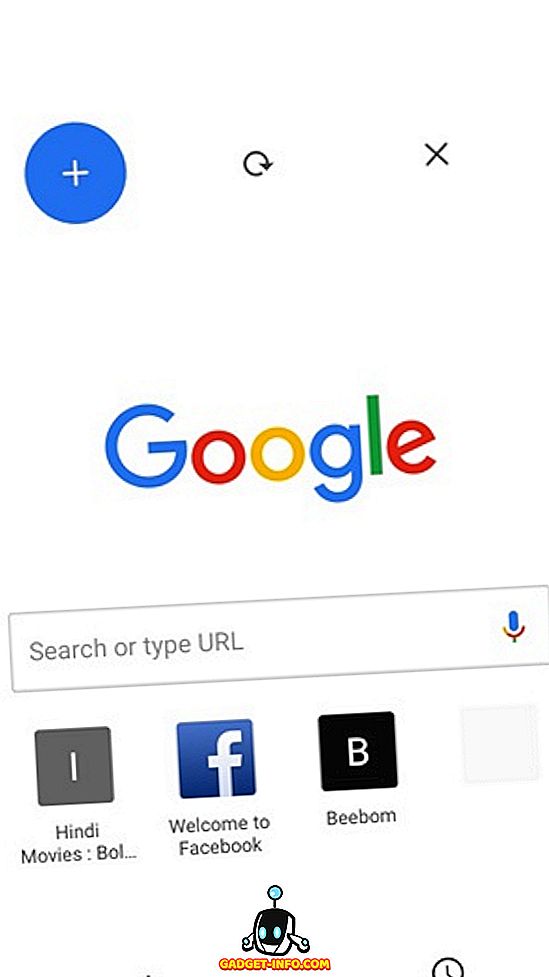
7. Омогући режим читања (само за Андроид)
Да ли сте знали да Цхроме има неке напредне скривене опције у својим „цхроме: // флагс“? Па, ако то не учиниш, сада знаш! Цхроме заставице укључују низ опција које циљају програмери, али их можете користити на Андроид уређају да бисте омогућили кул режим читања у Цхромеу. Режим за читање није ништа друго него бесплатна веб страница за одвлачење пажње која би требала да вам помогне ако не волите досадне огласе или ометања док читате чланак.
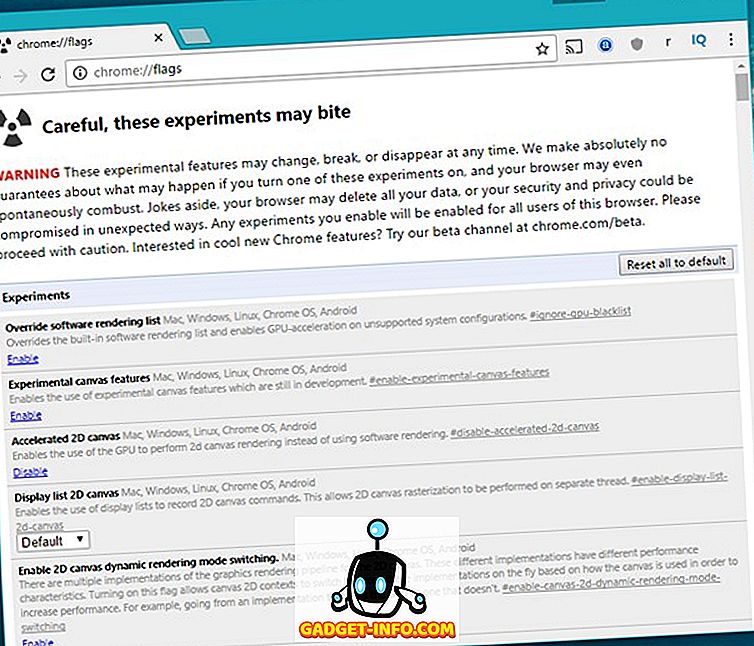
Да бисте то урадили, само отворите Цхроме на свом Андроид уређају и откуцајте „ цхроме: // флагс “ у адресној траци и притисните ентер. Када се нађете на Цхроме страници са заставама, можете само дугме менија са три тачке и додирнути „ Пронађи на страници “. Овде потражите “ Реадер моде ” и наћи ћете опцију “Покретање режима читања” подешену на “Дефаулт”.
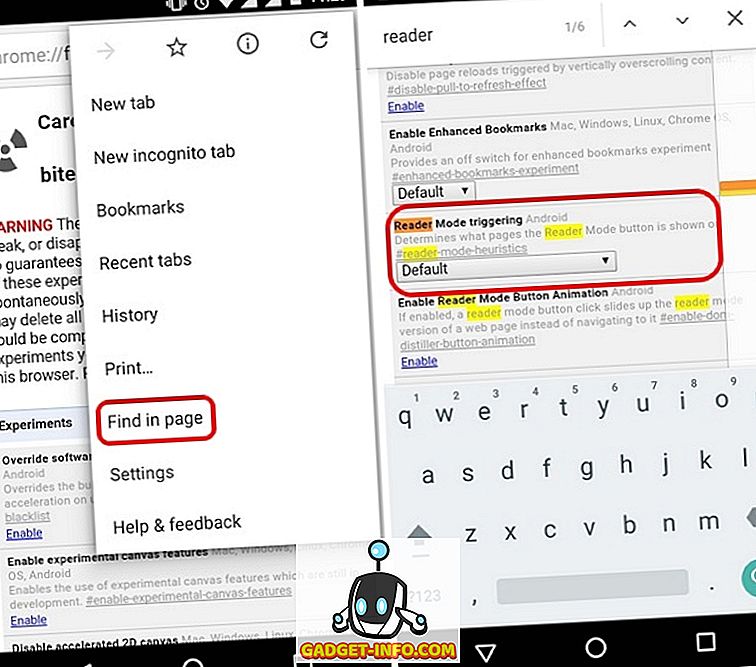
Затим можете изабрати да читате режим читања било где помоћу опције „ Увек “ или препустите Цхромеу да одабере „Приказује се да је чланак“. Затим, само додирните " Обнови сада " да бисте сачували промене и поново покренули Цхроме.
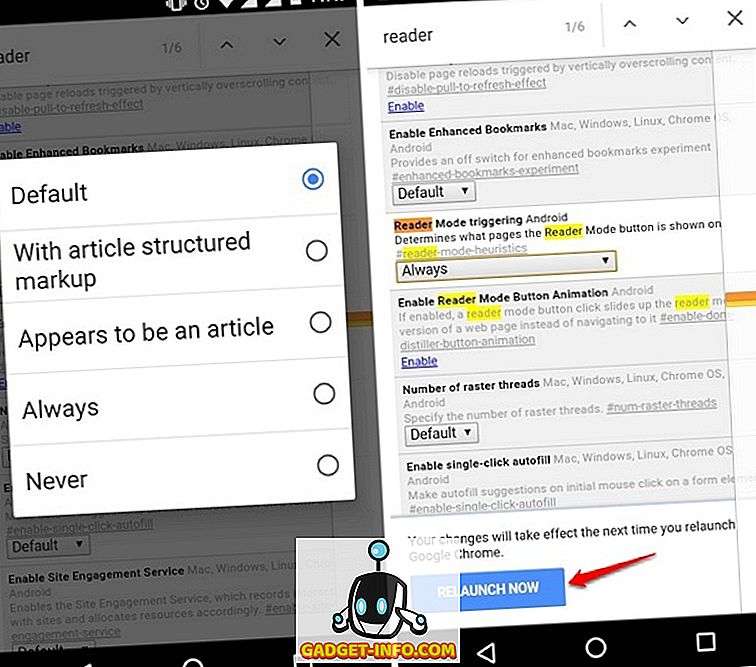
Када завршите, видећете дугме „ Маке паге мобиле-фриендли “ на дну страница. Можете једноставно да притиснете дугме да бисте отворили страницу у режиму за читање или у приступу прилагођеном мобилним уређајима.
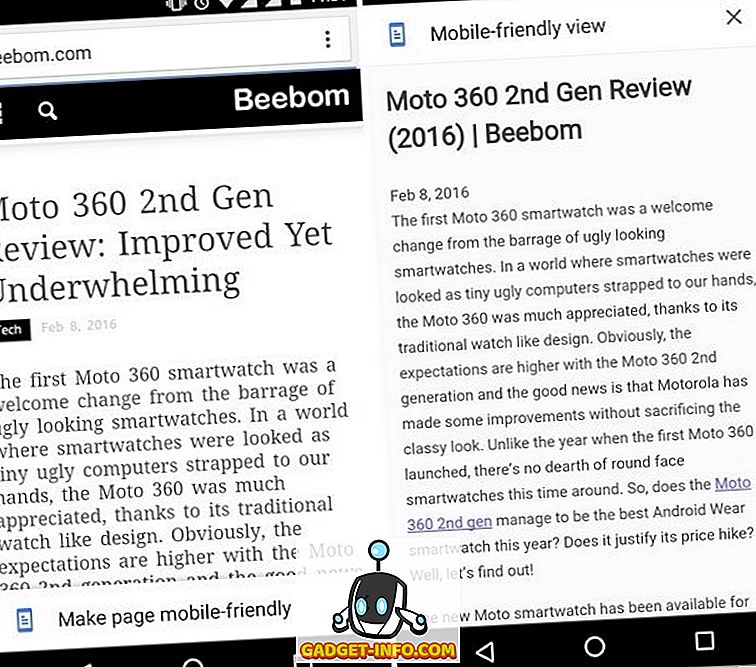
За убрзавање претраживања у Цхромеу можете да користите и више других Цхроме ознака. Можете повећати “ број растерских нити ” како бисте убрзали учитавање слика, омогућили “ Екпериментал Цанвас ” функцију да побољшате учитавање странице, омогућите “ Фаст таб / виндов цлосе ” и још много тога. Ако желите да проверите још опција у Цхроме заставама, прво погледајте наш детаљан чланак о истом.
8. Цхроме Флип и 100 табова Емоји (Андроид)
Ако вам је досадно, ево забавног трика који можете испробати на Цхроме Андроид-у. Једноставно идите на прекидач за картице и пређите прстом према горе на картицу 5 пута, након чега би картица требало да се окрене.
Такође, ако имате пуно времена, можете отворити 100 картица на Цхромеу на вашем Андроид уређају и требали бисте видјети емотикон осмијеха умјесто уобичајеног броја картица. Нисмо покушали, али ако имате пуно стрпљења, покушајте и јавите нам да ли ради.
Да ли сте спремни да испробате ове сјајне Цхроме трикове?
Па, то су били 8 Гоогле Цхроме трикови који су још увек прилично непознати за кориснике. Испробајте их и реците нам како вам се свиђају. Такође, ако знате за неки други хром трик који смо пропустили, обавестите нас у одељку за коментаре испод.

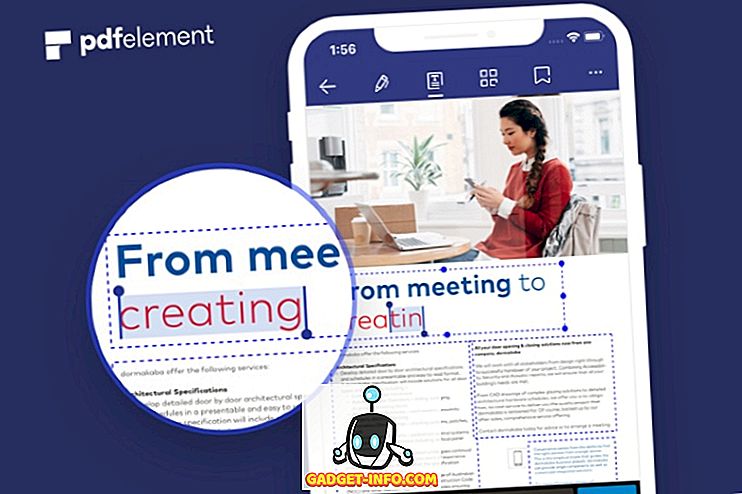



![Једна година претплате на магазин Вин Нумбер [Гивеаваи]](https://gadget-info.com/img/more-stuff/461/win-digit-magazine-s-one-year-subscription-2.jpg)